戴尔笔记本键盘怎么开启
更新时间:2023-11-08 16:12:06作者:yang
戴尔笔记本键盘怎么开启,戴尔笔记本电脑在设计上注重用户体验,其中键盘灯的开启和颜色调整是让用户个性化定制的一项重要功能,通过简单操作,您可以轻松开启或关闭键盘灯,并根据个人喜好调整灯光的颜色。这不仅为用户提供了舒适的打字环境,还能增加笔记本的时尚感和个性化特色。接下来我们将介绍一些简单的步骤,帮助您轻松掌握戴尔笔记本键盘灯的开启和颜色调整。
方法如下:
1.用快捷键开启:
方法一:快捷键:Fn+F8

2.方法二:控制面板开启
可以在“windows移动中心”开启,方法如下:在任务栏找到电量图标。

3.鼠标右键点击,选择“windows移动中心”。如下图所示
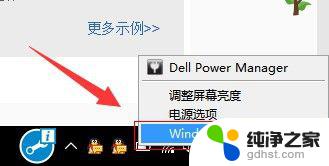
4.然后找到咱们在"自定义”,由Dell lnc.""键盘亮度"。
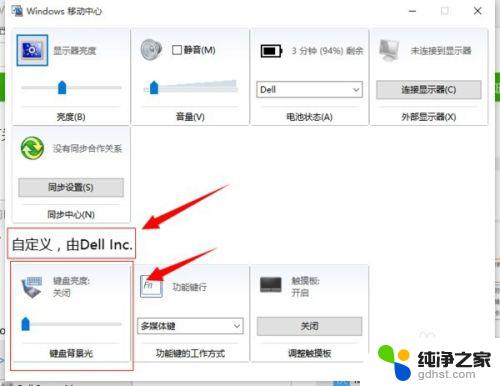
5.在这里就可以拉动键盘亮度下的滑动条,选择相应亮度,这个可以根据自己的需要调节。
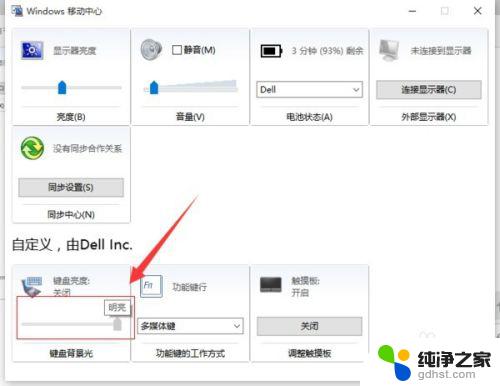
6.最后我们关闭"windows移动中心"即可,完成设置。用键盘灯开关在键盘可以找到,开关的图标大致如下:
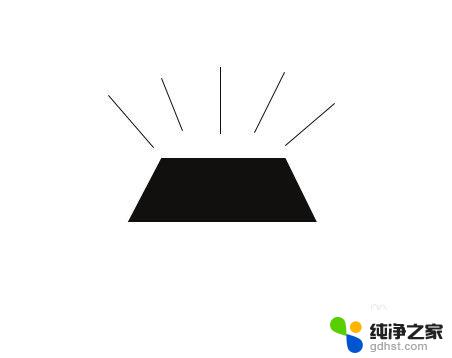
以上就是戴尔笔记本键盘如何开启的全部内容,如果你遇到了这种情况,可以尝试根据本文提供的方法解决问题,希望这篇文章能够对你有所帮助。
- 上一篇: 怎么打开蓝牙键盘
- 下一篇: 电脑图片上的文字怎么修改
戴尔笔记本键盘怎么开启相关教程
-
 戴尔笔记本怎么打开wifi开关
戴尔笔记本怎么打开wifi开关2024-09-11
-
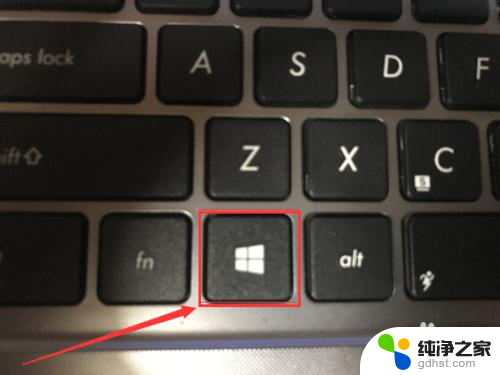 戴尔笔记本怎么打开摄像头
戴尔笔记本怎么打开摄像头2024-03-14
-
 戴尔笔记本电脑u盘启动快捷键
戴尔笔记本电脑u盘启动快捷键2024-01-15
-
 戴尔笔记本电脑键盘灯按键开关
戴尔笔记本电脑键盘灯按键开关2024-05-05
电脑教程推荐